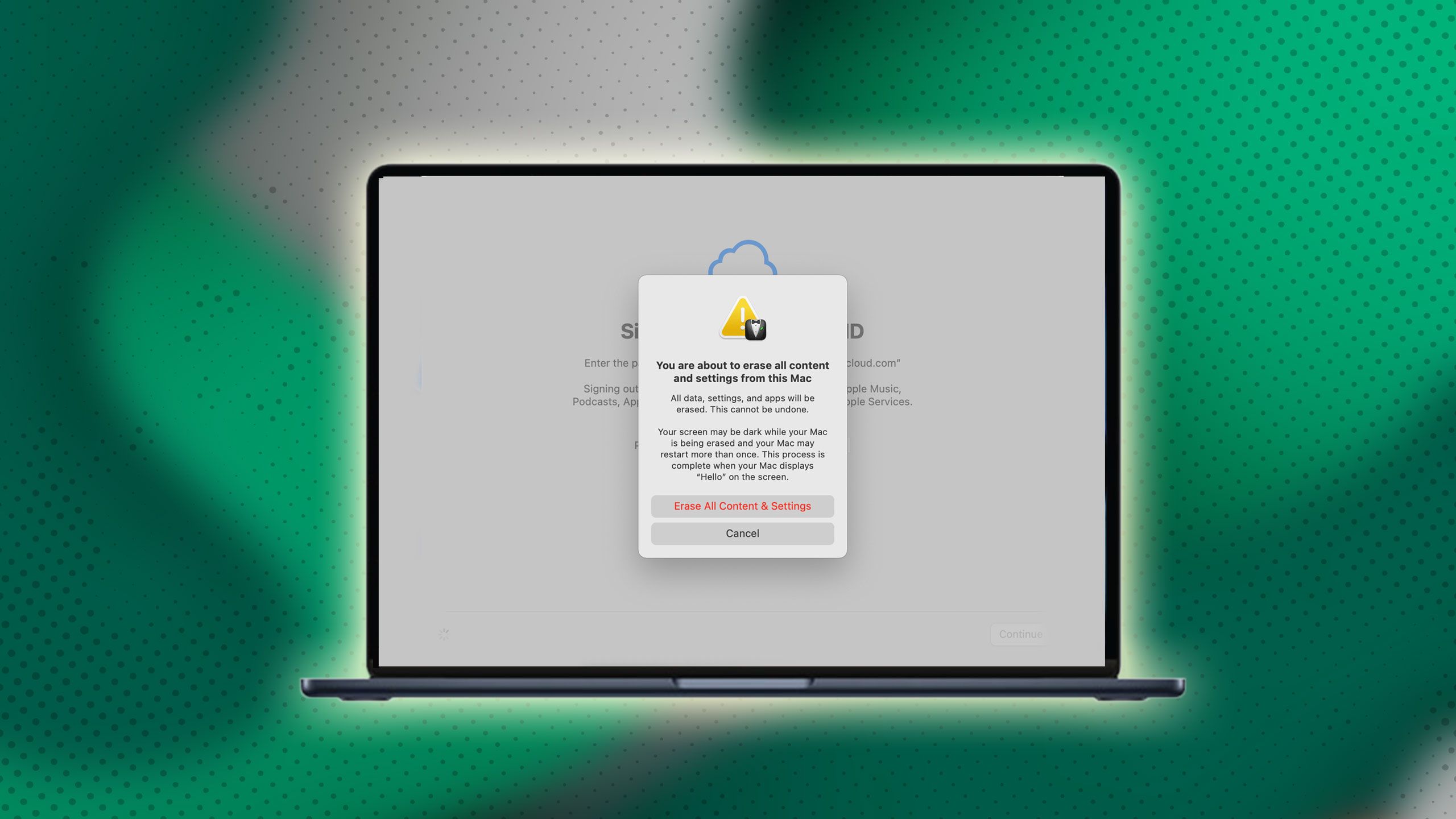Review sản phẩm
Cách xóa và khôi phục cài đặt gốc cho máy Mac dòng M của bạn
Bản tóm tắt
Bạn có đang cân nhắc việc tặng máy Mac cũ của mình với chip dòng M trong mùa lễ này không? Nếu vậy, cách khôn ngoan nhất là xóa ổ cứng và khôi phục cài đặt gốc cho máy. Điều này sẽ bảo vệ dữ liệu của bạn khỏi bị người khác truy cập và cung cấp cho người dùng mới trải nghiệm như mới trên máy tính xách tay Mac hoặc MacBook cũ của bạn. Nó cũng sẽ hủy đồng bộ hóa các dịch vụ và phần mềm được kết nối với máy Mac cũ của bạn, ngăn chặn mọi sự cố trong tương lai khi truy cập chúng.
Bộ xử lý dòng M mang lại một cách mới để khôi phục cài đặt gốc cho máy Mac của bạn, vì vậy nếu bạn chưa bao giờ đặt lại máy Mac hoặc chưa đặt lại máy Mac kể từ khi chip dòng M ra mắt thì hướng dẫn này là dành cho bạn. Nếu bạn đang sử dụng máy Mac có macOS Monterey trở lên và có máy Mac có bộ xử lý M1, M2 hoặc M3 thì các bước đặt lại máy Mac của bạn sẽ dễ dàng hơn trước.

Có liên quan
13 ứng dụng Mac miễn phí này đưa quy trình làm việc của tôi lên một tầm cao mới
Những ứng dụng nhẹ này đã thay đổi hoàn toàn quy trình làm việc của tôi và tất cả đều miễn phí.
Bước đầu tiên để xóa máy Mac
Bạn đã biết rồi… sao lưu lại tất cả
Cần luôn lưu ý rằng thực hiện khôi phục cài đặt gốc có nghĩa là xóa mọi thứ được lưu trữ trên máy Mac của bạn. Mặc dù bạn có thể nghĩ rằng mình có thể yên tâm với việc lưu iCloud tự động, nhưng hãy suy nghĩ lại. Bản sao lưu iCloud sẽ sao lưu gần như mọi thứ trên máy Mac (hoặc iPhone, iPad, Watch) của bạn. Tuy nhiên, nó sẽ không đối xử với phần mềm không phải của Apple theo cách tương tự. Đề xuất dài dòng mà bạn đang thực hiện bằng trình soạn thảo văn bản? Nếu đó không phải là trang thì có thể nó chưa được sao lưu vào iCloud.
May mắn thay, thật dễ dàng để sao lưu máy Mac, miễn là bạn có ổ đĩa ngoài. Với ổ đĩa ngoài, bạn có thể sử dụng chương trình Time Machine của Apple để sao lưu mọi thứ trên máy Mac vào ổ đĩa ngoài đáng tin cậy và tiếp tục công việc của bạn. Nó rất dễ sử dụng và có một công cụ sao lưu được hướng dẫn từng bước sẽ giúp bạn kết nối với ổ đĩa ngoài và tạo bản sao lưu.

Có liên quan
Western Digital sắp tung ra thẻ SD 8TB và ổ ngoài 16TB
Các game thủ, nhiếp ảnh gia và nhà quay phim đều vui mừng.
Chuẩn bị xóa macOS
Đăng xuất khỏi mọi thứ, kể cả các dịch vụ không phải của Apple
Trước tiên, bạn sẽ muốn đảm bảo rằng mình đăng xuất khỏi mọi thứ, bao gồm cả các dịch vụ phần mềm đã đăng nhập trên máy Mac của bạn. Điều này bao gồm những thứ như DropBox hoặc Microsoft Drive, cũng như Adobe Creative Suite và thậm chí cả các chương trình như Grammarly. Bất kỳ chương trình nào đang chạy ẩn trên máy Mac của bạn đều phải được đăng xuất và tắt. Thao tác này hoạt động khác nhau đối với từng ứng dụng nhưng bạn cũng cần thực hiện thao tác này đối với iCloud. Đây là cách đăng xuất khỏi iCloud:
- Bấm vào Logo quả táo ở góc trên bên trái.
- Bấm vào Cài đặt hệ thống (hoặc Tùy chọn).
- Bấm vào ID Apple theo sau là iCloud.
- Bấm vào Mật khẩuvà bỏ chọn Đồng bộ hóa máy Mac này.
Khi mọi thứ đã được đăng xuất, bạn sẽ sẵn sàng chuyển sang bước tiếp theo là định dạng và khôi phục cài đặt gốc cho MacBook của mình.

Có liên quan
12 ứng dụng tiện ích macOS của bên thứ ba này vượt trội so với phần còn lại
macOS là nơi có rất nhiều tiện ích của bên thứ ba — đây là những ứng dụng tốt nhất mà tôi không thể sống thiếu.
Xóa macOS của bạn
Cung cấp cho máy Mac của bạn một phương tiện sạch sẽ
Nhờ sự ra mắt của macOS Monterey vào năm 2021, có một cách dễ dàng hơn để xóa macOS của bạn bằng cài đặt mới trong Tùy chọn hệ thống. Chỉ với một cú nhấp chuột, bạn có thể xóa toàn bộ macOS của mình bằng cách nhấp vào Xóa tất cả nội dung và cài đặt. Tuy nhiên, điều này sẽ chỉ hoạt động với máy Mac dòng M hoặc máy có chip bảo mật T1 hoặc T2. Bạn cũng cần phải cập nhật máy Mac của mình lên macOS Monterrey hoặc macOS Ventura để truy cập tính năng xóa.
Xóa tất cả nội dung và cài đặt sẽ xóa mọi thứ, bao gồm cả dữ liệu sinh trắc học như quét dấu vân tay khỏi máy Mac của bạn. Quá trình này khác nhau tùy thuộc vào phiên bản macOS bạn đang chạy, vì vậy hãy bắt đầu với máy Mac đang chạy macOS Ventura trở lên (Sonoma và Sequioa):
- Mở Cài đặt hệ thốngS.
- Bấm vào Tổng quan.
- Chọn chuyển hoặc thiết lập lại.
- Lựa chọn Xóa tất cả nội dung và cài đặt.
- Nhập mật khẩu của bạn và nhấp vào Tiếp tục.

Có liên quan
iPhone Mirroring trong macOS Sequoia là một minh họa thông minh về điểm mạnh và giới hạn của Apple
Khả năng truy cập iPhone từ xa từ máy Mac là một điều tiện lợi nhưng cũng là một ví dụ rõ ràng về mức độ phụ thuộc của Apple vào iPhone.
Nếu bạn có máy Mac đang chạy macOS Monterrey, hãy làm theo các bước sau:
- Mở Tùy chọn hệ thống.
- Bấm vào Tùy chọn hệ thống ở thanh trên cùng của màn hình của bạn.
- Bấm vào Xóa tất cả nội dung và cài đặt.
- Nhập mật khẩu của bạn và nhấp vào Tiếp tục.
Tại thời điểm này trong quá trình thực hiện trên một trong hai phiên bản hệ điều hành, bạn sẽ nhận được lời nhắc thân thiện để sao lưu mọi thứ bạn muốn lưu bằng cách sử dụng Cỗ máy thời gian. Một cửa sổ sẽ xuất hiện hiển thị cho bạn những gì đang bị xóa và phải bao gồm cài đặt ID Apple, Touch ID và Tìm của tôi từ máy Mac của bạn cùng với mọi mật khẩu đã lưu.

Có liên quan
Touch Bar mờ nhạt của MacBook Pro đã được hồi sinh nhưng không phải bởi Apple
Một thiết bị mới có tên Flexbar đang tìm cách phục hồi chức năng của Touch Bar của MacBook Pro cũ.
Sau khi dữ liệu của bạn bị xóa, bạn sẽ được yêu cầu đăng xuất khỏi ID Apple và máy Mac của mình. Bạn sẽ nhận được cảnh báo thứ hai trước khi hoàn tất quá trình này và đây thực sự là cơ hội cuối cùng để bạn ngăn chặn việc máy Mac của mình bị xóa hoàn toàn. Máy Mac của bạn sẽ khởi động lại sau khi bạn nhấp qua cửa sổ bật lên Xóa tất cả nội dung và cài đặt.
Sau khi máy Mac của bạn khởi động lại, nó sẽ khởi động theo hướng dẫn thiết lập máy Mac lần đầu tiên.
Sau khi bạn xóa và đặt lại máy Mac của mình
Bạn sẽ phải đăng nhập vào mọi thứ trên máy Mac mới của mình
Xin chúc mừng, máy Mac cũ của bạn hiện đã hoàn toàn sẵn sàng để bán hoặc tặng cho người khác và bạn đã hoàn thành nhiệm vụ xóa và khôi phục cài đặt gốc cho nó. Bạn sẽ cần đăng nhập vào mọi thứ trên máy Mac và sử dụng ổ đĩa ngoài cũng như bản sao lưu iCloud để khôi phục dữ liệu của bạn trên máy Mac mới. Bạn cũng có thể mang máy Mac cũ của mình đến Apple Store nếu bạn muốn bán lại máy Mac cho Apple để lấy tín dụng của cửa hàng cho lần mua hàng sắp tới.

Có liên quan
Nếu chiếc MacBook có bàn phím Butterfly của bạn bị hỏng, bạn đã không gặp may rồi
Apple đã kết thúc chương trình dịch vụ miễn phí sửa bàn phím cánh bướm trên MacBook cũ.
Xem chi tiết và đăng kýXem chi tiết và đăng kýKhám phá thêm từ Phụ Kiện Đỉnh
Đăng ký để nhận các bài đăng mới nhất được gửi đến email của bạn.